Win7笔记本连接电视机后将iPhone改造成无线鼠标的攻略
发布时间:2014-12-03 作者:win7旗舰版系统下载
Win7笔记本连接电视机后将iPhone改造成无线鼠标的攻略分享给大家。很多用户喜欢将Win7系统笔记本电脑连接电视机,窝在沙发上暖暖和和的通过无线鼠标来操控自己的计算机,为了帮助用户更加方便,请来看看下面小编给大家分享的实现将苹果手机当无线鼠标来使用,具体操作如下:
1、首先需要在电脑上安装款名为无线鼠标的应用服务程序。
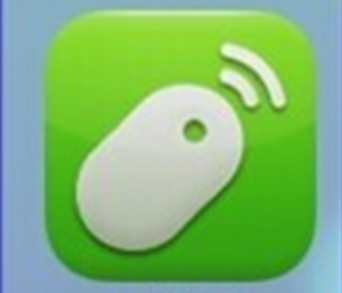
2、下载完成以后,双击打开安装程序,一路点击“下一步”直至安装完成。
3、安装完成后运行该程序,在任务栏就会看到此程序的图标。
4、在苹果的 App Store 商店中搜索“鼠标”的关键字,找到一款名为“无线鼠标”的应用,点击“免费”按钮安装。
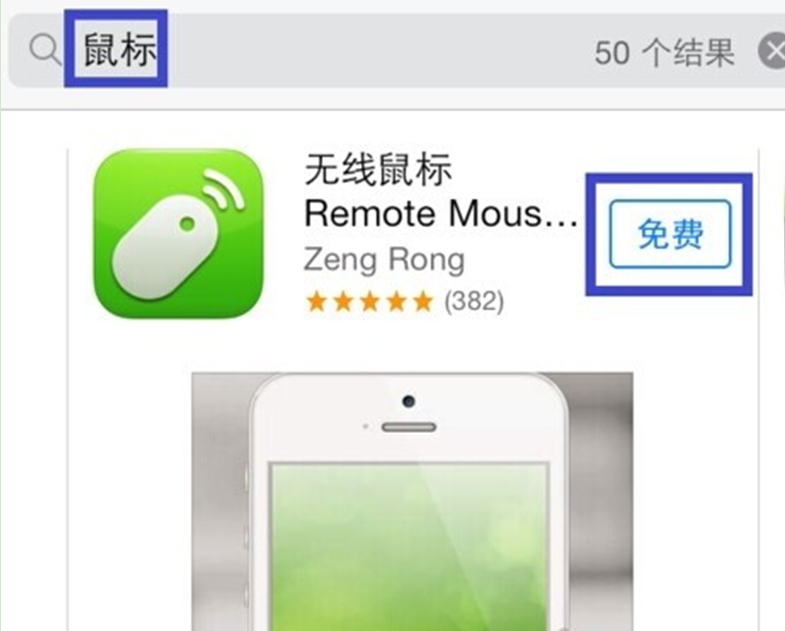
5、输入 Apple ID 的密码,点击“好”继续。
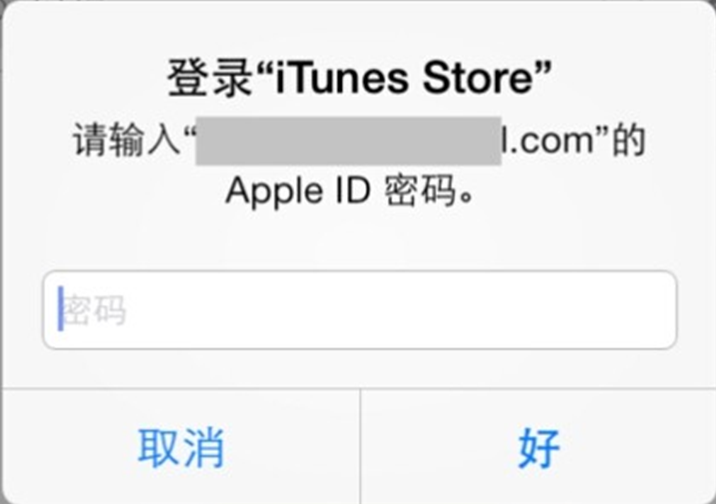
6.待应用程序安装完成以后,在主屏上找到无线鼠标的应用图标,点击打开。
7、然后系统就会显示软件的欢迎界面,若要查看使用说明请点击“是”按钮。
8、点击“开始”按钮。设置好了就可将iPhone当做无线鼠标使用了。
PS:电脑和iPhone手机必须是在同个无线局域网内,比如电脑和手机都已经接入家里的无线路由器,否则会出现连接不上的问题。以上就是Win7笔记本连接电视机后将iPhone改造成无线鼠标的攻略,如需了解更多精彩教程尽在Win7旗舰版系统官网。
1、首先需要在电脑上安装款名为无线鼠标的应用服务程序。
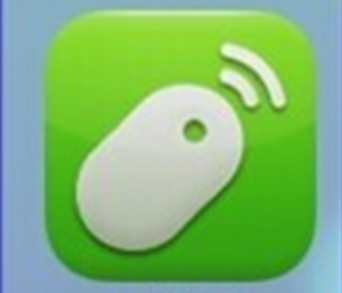
2、下载完成以后,双击打开安装程序,一路点击“下一步”直至安装完成。
3、安装完成后运行该程序,在任务栏就会看到此程序的图标。
4、在苹果的 App Store 商店中搜索“鼠标”的关键字,找到一款名为“无线鼠标”的应用,点击“免费”按钮安装。
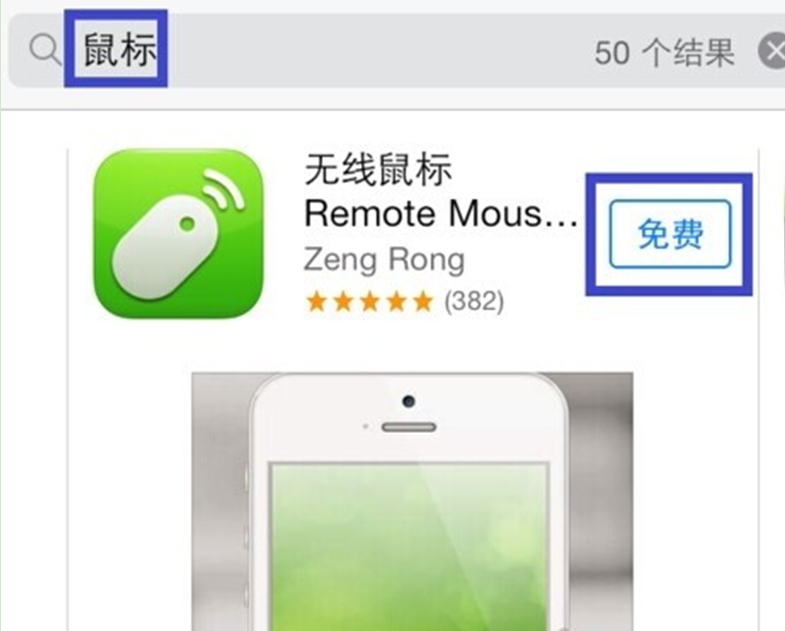
5、输入 Apple ID 的密码,点击“好”继续。
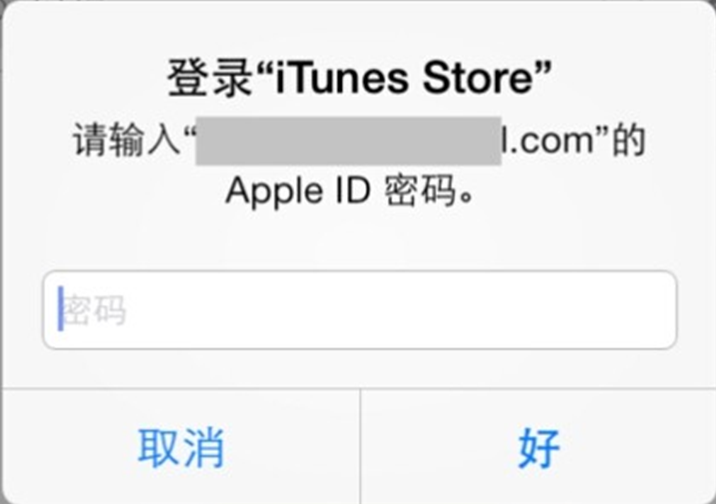
6.待应用程序安装完成以后,在主屏上找到无线鼠标的应用图标,点击打开。
7、然后系统就会显示软件的欢迎界面,若要查看使用说明请点击“是”按钮。
8、点击“开始”按钮。设置好了就可将iPhone当做无线鼠标使用了。
PS:电脑和iPhone手机必须是在同个无线局域网内,比如电脑和手机都已经接入家里的无线路由器,否则会出现连接不上的问题。以上就是Win7笔记本连接电视机后将iPhone改造成无线鼠标的攻略,如需了解更多精彩教程尽在Win7旗舰版系统官网。
- 笔记本win7旗舰版
- 惠普笔记本win7 32位旗舰版系统下载 V2017.07
- 惠普笔记本&台式机专用系统 Ghost Win7 32位旗舰版 v2015.04
- 华硕笔记本GHOST WIN7 SP1 X64旗舰版V15.11_最新WIN7系统
- 联想笔记本Windows7 64位旗舰装机版2015.08_联想win7 64位旗舰版下载
- 华硕AUSU GHOST WIN7 64位笔记本旗舰版 2015.08_华硕64位旗舰版下载
- 笔记本win7纯净版
- 索尼笔记本win7 32位旗舰纯净版系统下载 V2017.02
- 华硕笔记本win7 64位系统下载纯净版v2017.11
- 戴尔笔记本&台式机Ghost Win7 Sp1 X64纯净安全版 戴尔最新win7系统
- 惠普笔记本GHOST WIN7 SP1 32位 经典纯净版 V2016.12
- 联想笔记本GHOST WIN7 SP1 X64极速纯净版V15.11_ghost win7纯净版
------分隔线------
- 相关推荐
- 小编推荐
- 笔记本系统下载
温馨提示:这里是下载地址,点击即可高速下载!
- Win7旗舰版
Win7 32位旗舰版
Win7 64位旗舰版
系统之家Win7旗舰版
雨林木风win7旗舰版
电脑公司Win7旗舰版
深度技术WIN7旗舰版
新萝卜家园WIN7旗舰版
技术员联盟win7旗舰版
番茄花园Win7旗舰版
大地WIN7旗舰版
中关村WIN7旗舰版
笔记本win7旗舰版
其他WIN7旗舰版
- Win7纯净版
Win7 32位纯净版
Win7 64位纯净版
系统之家WIN7纯净版
雨林木风win7纯净版
电脑公司Win7纯净版
深度技术win7纯净版
新萝卜家园WIN7纯净版
番茄花园WIN7纯净版
技术员联盟win7纯净版
中关村WIN7纯净版
大地WIN7纯净版
笔记本win7纯净版
其他Win7纯净版
- Win7系统排行
 深度技术 Ghost Win7 SP1 X86旗舰专业版(32位)2014.05 系统下载深度技术 Ghost Win7 SP1 X86旗舰专业版(32位)2014.05 系统下载
深度技术 Ghost Win7 SP1 X86旗舰专业版(32位)2014.05 系统下载深度技术 Ghost Win7 SP1 X86旗舰专业版(32位)2014.05 系统下载 中关村Ghost win7 旗舰版2014V3 最新 win7 32位系统下载中关村Ghost win7 旗舰版2014V3 最新 win7 32位系统下载
中关村Ghost win7 旗舰版2014V3 最新 win7 32位系统下载中关村Ghost win7 旗舰版2014V3 最新 win7 32位系统下载 雨林木风 GHOST WIN7 SP1 X64旗舰装机版(64位)2014.05 系统下载雨林木风 GHOST WIN7 SP1 X64旗舰装机版(64位)2014.05 系统下载
雨林木风 GHOST WIN7 SP1 X64旗舰装机版(64位)2014.05 系统下载雨林木风 GHOST WIN7 SP1 X64旗舰装机版(64位)2014.05 系统下载 雨林木风 GHOST WIN7 SP1 X86旗舰装机版(32位)2014.05 系统下载雨林木风 GHOST WIN7 SP1 X86旗舰装机版(32位)2014.05 系统下载
雨林木风 GHOST WIN7 SP1 X86旗舰装机版(32位)2014.05 系统下载雨林木风 GHOST WIN7 SP1 X86旗舰装机版(32位)2014.05 系统下载 番茄花园GhostWIN7 SP1 X86装机版2014.04 最新32位旗舰版下载番茄花园GhostWIN7 SP1 X86装机版2014.04 最新32位旗舰版下载
番茄花园GhostWIN7 SP1 X86装机版2014.04 最新32位旗舰版下载番茄花园GhostWIN7 SP1 X86装机版2014.04 最新32位旗舰版下载 新萝卜家园 GhostWin7_SP1 X86极速旗舰版(32位)v2014.05 系统下载新萝卜家园 GhostWin7_SP1 X86极速旗舰版(32位)v2014.05 系统下载
新萝卜家园 GhostWin7_SP1 X86极速旗舰版(32位)v2014.05 系统下载新萝卜家园 GhostWin7_SP1 X86极速旗舰版(32位)v2014.05 系统下载 电脑公司 GhostWin7_SP1 X64旗舰特别版(64位)v2014.05 系统下载电脑公司 GhostWin7_SP1 X64旗舰特别版(64位)v2014.05 系统下载
电脑公司 GhostWin7_SP1 X64旗舰特别版(64位)v2014.05 系统下载电脑公司 GhostWin7_SP1 X64旗舰特别版(64位)v2014.05 系统下载 技术员联盟 GhostWin7 Sp1 X64装机旗舰版(64位)2014.05 系统下载技术员联盟 GhostWin7 Sp1 X64装机旗舰版(64位)2014.05 系统下载
技术员联盟 GhostWin7 Sp1 X64装机旗舰版(64位)2014.05 系统下载技术员联盟 GhostWin7 Sp1 X64装机旗舰版(64位)2014.05 系统下载
- U盘装系统工具
- 重装系统工具
- 软件下载
